La Gomag lansam aproape in fiecare luna anumite noutati si actualizari in platforma.
Unele update-uri sunt cerute in mod specific de catre clientii nostri, pe cand altele se datoreaza necesitatilor pe care le observa echipa in magazinele de pe platforma.
Pentru ca vrem ca aceste noutati sa fie cat mai bine intelese de catre clientii si urmaritorii nostri, de astazi dam startul unei noi serii pe blog.
Voi incerca sa public cate un articol in fiecare luna, in care sa discutam pe larg exclusiv despre noutatile din platforma Gomag.
In acest articol, povestim despre actualizarile realizate in lunile iulie si august 2020. Daca la final ai inca intrebari sau nelamuriri, te invit sa lasi un comentariu sub articol si revin cu un raspuns cat mai curand 🙂 .
Pe scurt Actualizari Gomag iulie / august 2020
#Campuri custom pe componenta formular
#Editor de text pentru descriere bannere
#Selector moneda in feed-urile pentru afiliati
#Campuri custom pe componenta formular
Acum poti adauga campuri personalizate in formularele din site, pentru a cere orice informatii doresti de la utilizatori si clienti.
Uite cum poti edita orice formular in pagini (indiferent in ce pagini adaugi formulare):
- Titlu
- Alege daca adaugi un titlu sau un subtitlu pentru aceasta sectiune (momentan titlul / subtitlul nu poate fi centrat, acesta optiune este in lucru).
- Introdu textul propriu-zis. Optional, poti adauga si o iconita care va fi afisata in partea stanga a acestuia.
- Mesaj – da click pe cele trei puncte si introdu textul care descrie scopul acestui formular. Pe langa mesajul propriu-zis, aici poti adauga titlul pentru a fi centrat (ii dai un font mai mare si bold).
- Campuri – da click pe cele trei puncte pentru a deschide lista de campuri pe care le poti adauga in formular:
- Bifeaza casuta aferenta campurilor dorite (Email, Nume, Prenume, Telefon, Mesaj). Acum ai si un buton “Adauga un nou camp” cu ajutorul caruia poti crea campuri personalizate.
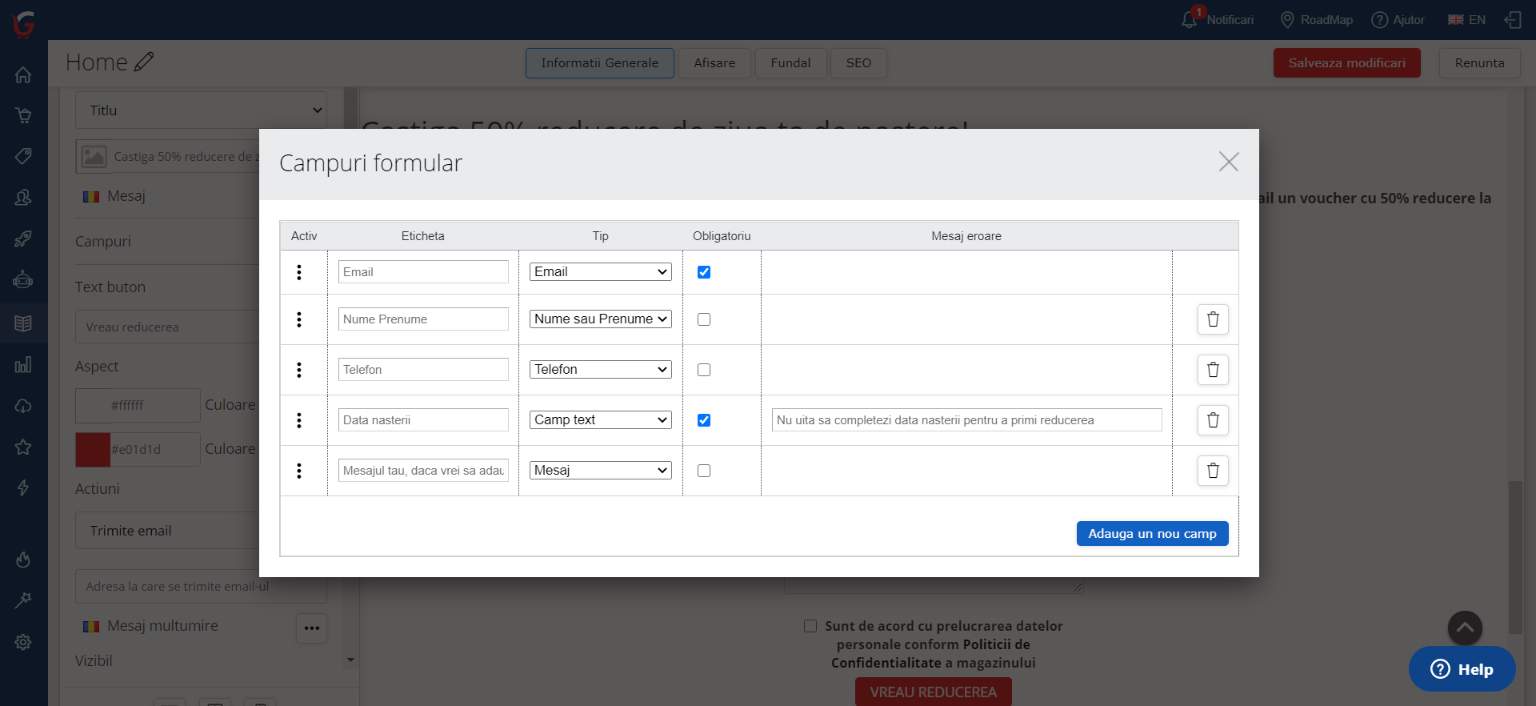
-
- In coloana „Eticheta” introdu textul care va fi afisat pe pagina pentru campurile respective.
- Bifeaza casuta din coloana „Obligatoriu” pentru campurile care sunt obligatorii de completat.
- In coloana „Mesaj eroare” introdu textul care va fi afisat in cazul in care campul respectiv nu este completat corect..
- Text buton – scrie textul care va aparea pe butonul de la sfarsitul formularului.
- Aspect – alege culoarea butonului si a textului de pe buton.
- Ai o singura actiune posibila, ca utilizatorul sa iti trimita email
- Introdu adresa la care se vor trimite emailurile cu datele din campurile completate de utilizatori.
- Mesaj de multumire – da click pe cele trei puncte si scrie textul care va fi afisat dupa completarea formularului.
- Alege daca formularul va fi vizibil, vizibil intr-un interval de timp dat sau nu va fi vizibil deloc.
Cum folosesti campurile custom?
Noua optiune pentru adaugarea unui camp custom in formular (asa cum vezi in exemplul de mai jos) iti permite sa ceri orice informatii in plus ai nevoie de la clienti / utilizatori. Poate fi vorba de:
- Data nasterii
- Varsta
- Localitate
- Aroma preferata (daca vinzi inghetata, prajituri etc.)
- Stilul preferat (fashion, carti, decoratiuni)
- Varsta copilului
- Pe ce canal prefera sa fie contactat (email, telefon, WhatsApp, Messenger etc.)
- Ce l-ar motiva sa cumpere din magazin
- Orice altceva
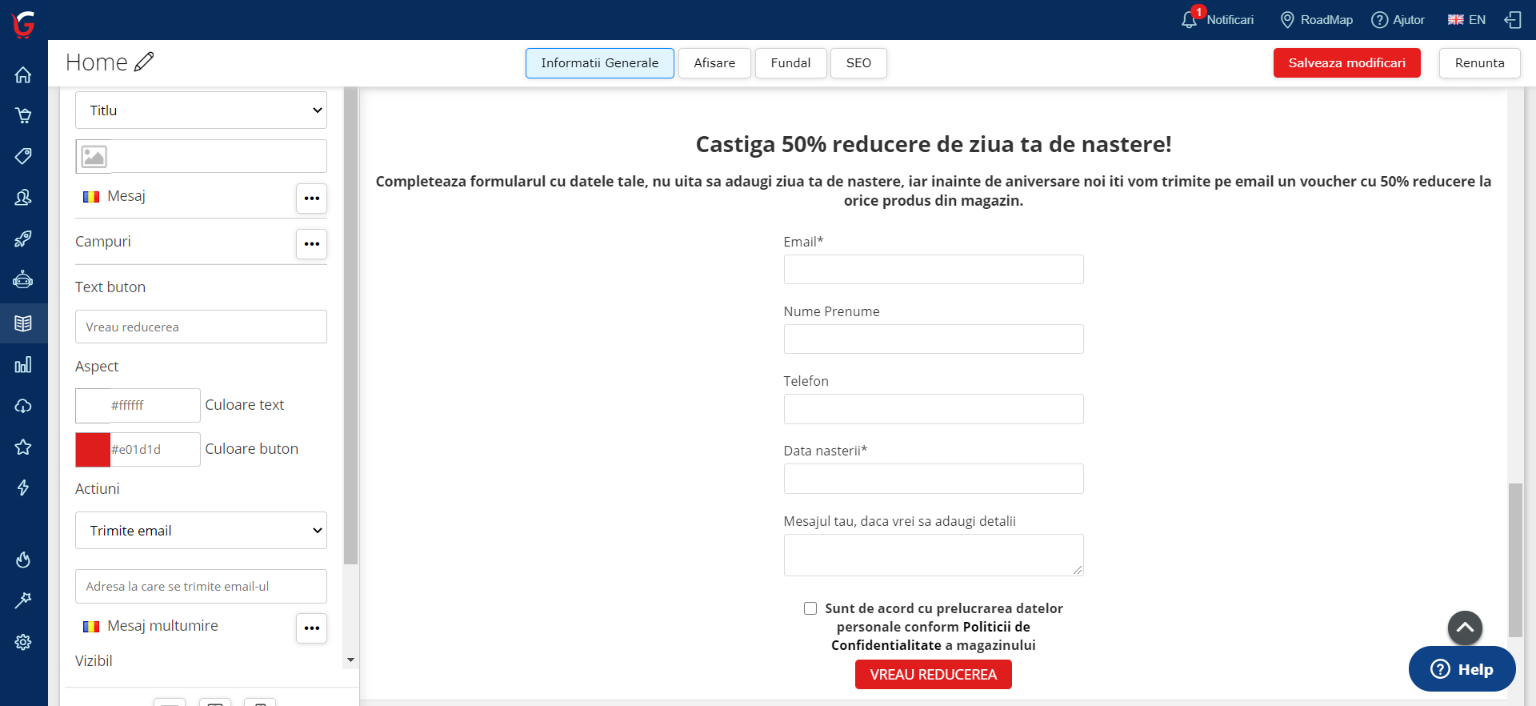
Foloseste noua optiune pentru a-ti imbunatati campaniile de marketing, dar si pentru a-ti asigura o comanda viitoare (cum am facut in exemplu, cu reducerea pentru ziua de nastere).
Citeste si: 5 Module Gomag Care Iti Simplifica Munca
#Editor de text pentru descriere bannere
Atunci cand se introduce un text pentru bannere In landing page-uri, nu mai ai un simplu input, ci un editor de text. Astfel se poate adauga si style pe continutul respectiv (bold, italics etc.).
Pentru a adauga un banner in landing page dai click pe “Adauga Sectiune” si selectezi optiunea Banner. Cand adaugi un banner, iti apare si noua optiune la Descriere (optional) – editorul de text.
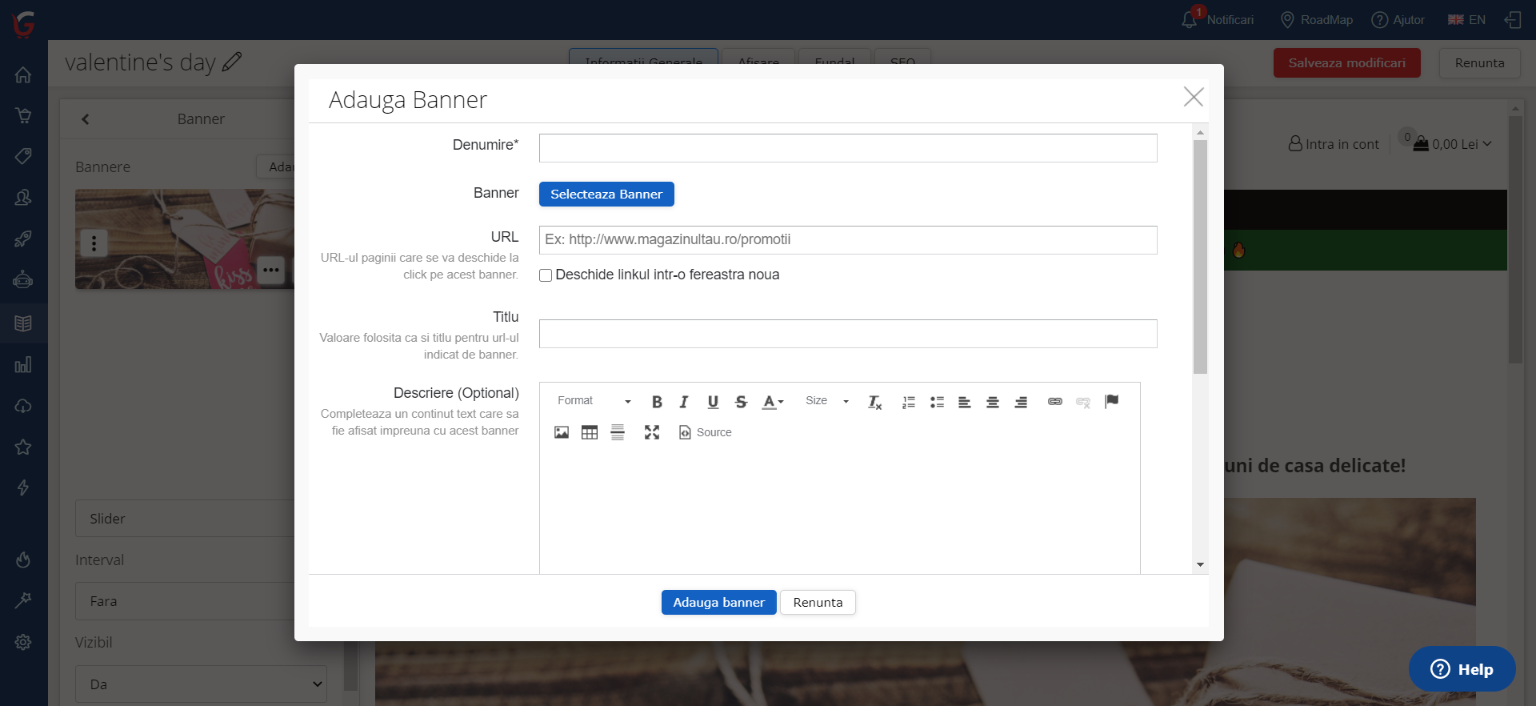
In afara unui landing page specific, editorul de text pentru bannere este disponibil pentru bannerele principale si secundare. Uite cum poti sa le adaugi:
- Denumire – Da un nume imaginii, nume vizibil doar in partea de administrare.
- Banner – Incarca din calculatorul tau imaginea dorita.
- URL – Introdu link-ul paginii spre care duce bannerul.
- Latime – Alege din aceasta lista latimea pe care o are bannerul incarcat mai sus.
- Titlu – Optional, poti adauga un titlu care sa fie afisat impreuna cu bannerul.
- Descriere – Optional, poti adauga un continut care sa insoteasca bannerul. Aici ai noul editor de text pentru formatarea textului.
- Text link – Optional, completeaza un text pentru URL-ul introdus mai sus.
- Activ in Intervalul –Specifica perioada in care banner-ul va fi vizibil in magazin sau lasa campurile goale pentru ca el sa fie vizibil pe o perioada nedefinita.
- Pozitie – Stabileste ordinea de afisare a bannerelor in pagina.
- Device – Stabileste daca doresti sa adaugi banner-ul pe desktop, pe mobil sau pe ambele.
La ce te ajuta editorul de text pentru textul de sub bannere?
Aici poti transmite mai in detaliu informatii pe care clientii trebuie sa le cunoasca, sau poti trezi anumite emotii, prin intermediul copy-ului.
In general, bannerele nu trebuie sa fie foarte incarcate, nici cu elemente vizuale, nici cu text.
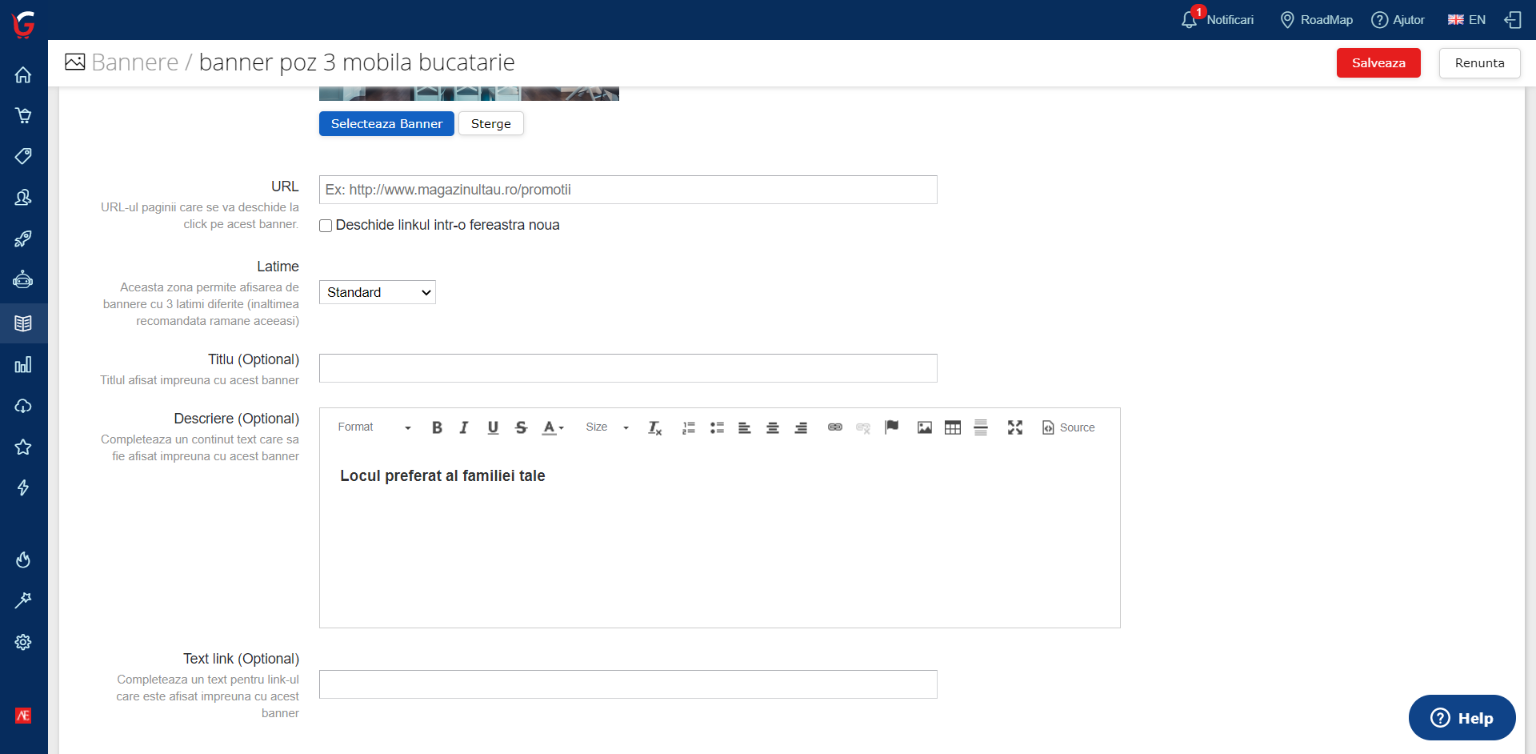
Editorul de text iti permite sa adaugi informatiile pe care nu poti sa le notezi direct pe bannere si sa atragi atentia asupra lor – prin boldare, enumerari, sublinieri etc.
#Selector moneda in feed-urile pentru afiliati
Acum in detaliul feed-urilor pe care le folosesti pentru afiliati se poate selecta moneda in care sa se trimit preturile in feed.
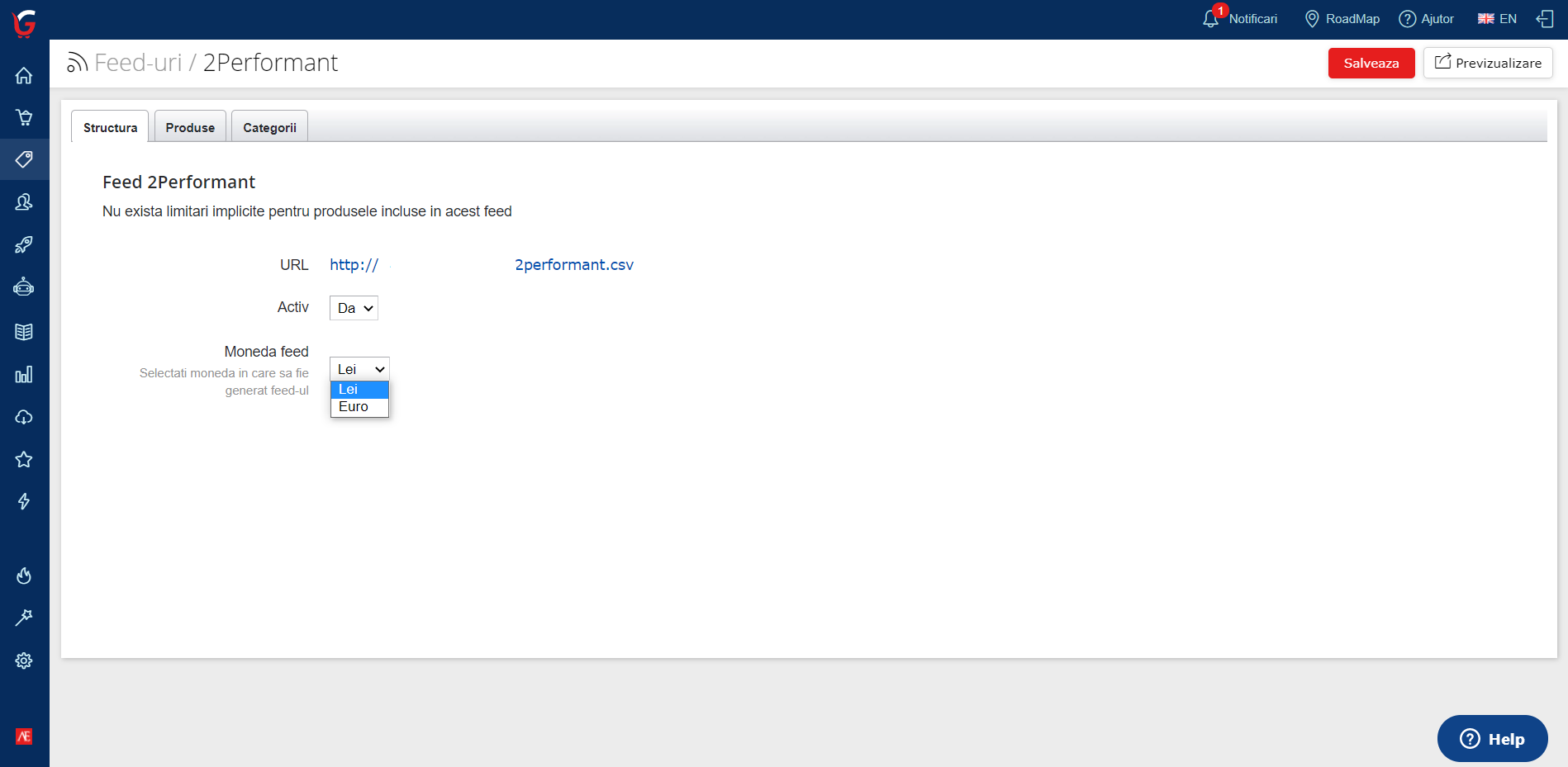
Te ajuta mai ales daca ai preturile in euro in magazinul tau online sau daca vinzi in 2 monede, in functie de produs sau oferta.
Pont!
Mai mentionez si faptul ca Formular Retur si Formular Garantie din Gomag Apps sunt, de curand, GRATUITE. Nu ezita sa le folosesti in magazinul tau.
Citeste si: Marketing in site – 8 Aplicatii care iti simplifica munca [Infografic]
Deocamdata acestea sunt ultimele noutati din platforma Gomag. Exista si alte actualizari in lucru, despre care vom discuta in urmatorul articol din serie.
Pana atunci spor la vanzari!
PS. Daca ai intrebari, nelamuriri sau intampini diferite situatii cu magazinul tau online, trimite-ne oricand un tichet la suport Gomag. Suntem aici sa te ajutam sa vinzi si sa iti oferim cele mai bune raspunsuri.
- Sabloane multiple de email, modul GEO, update Link si alte noutati la Gomag - decembrie 3, 2025
- Rapoarte noi de vanzari, update Ofertare si alte noutati Gomag - septembrie 30, 2025
- Integrari pentru livrare in lockere, MIA Plati Instant Moldova si alte noutati Gomag - mai 27, 2025

